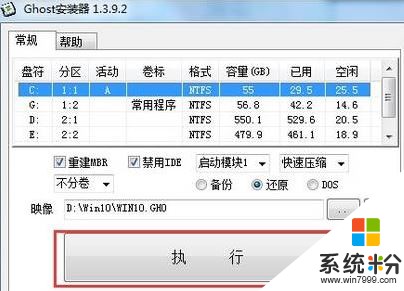Win10系统ios怎么安装?Win10 iso 安装方法!
发布时间:2017-04-06 22:31:56 浏览数:
Win10系统ios怎么安装?最近想要重组Win10系统的用户在下载Win10 专业版 Iso 操作系统后反应不知道该如何安装的现象,该怎么办呢?在本文中系统粉小编给大家分享下Win10系统 iso 安装方法!
Win10 iso 安装方法一:
1、准备一个8G以上的U盘,下载【老毛桃U盘启动盘制作工具】打开制作工具,点击;
2、将下载Win10系统安装镜像(ISO)解压,将里面的GHO文件复制到U盘启动盘中;
3、U盘插入到电脑上,然后重启,按下启动项选择键(如F9、F12)选择U盘启动(各品牌电脑启动项热键);
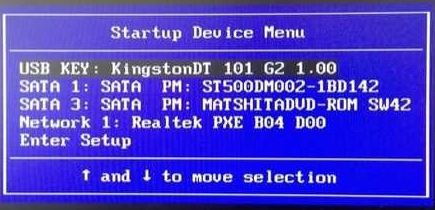
4、双击桌面上的 “一键装机工具”,如果需要分区则可以使秀diskgenius工具先进行分区;

5、选中C盘,点击【确定】即可开始安装。

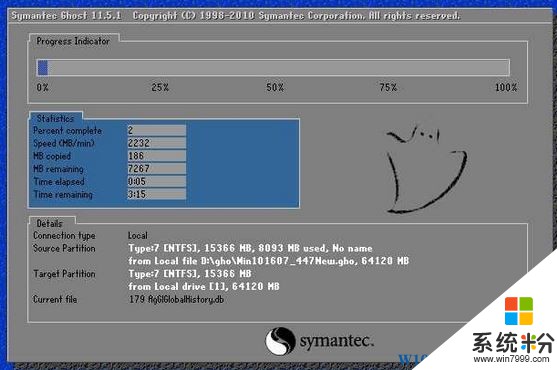
Win10 iso 安装方法二:
1、确保电脑中安装了Winrar解压软件,双击打开镜像文件,点击“解压到”,选择一个解压路径(不能选C盘或桌面);
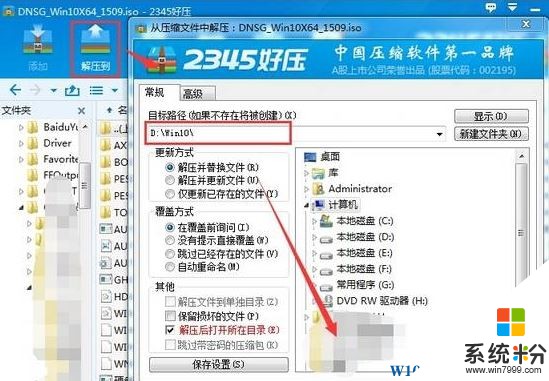
2、解压完成后,打开文件夹,双击打开【Atuorun.exe】;
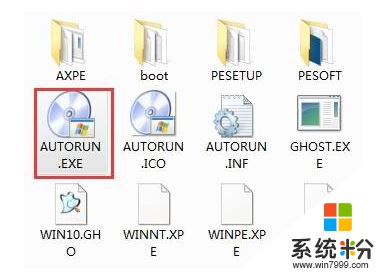
3、点击【硬盘安装 Ghost Win10到C盘】;

4、选中C盘,点击执行即可开始安装。
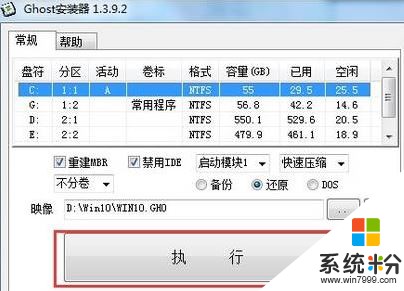
Win10 iso 安装方法一:
1、准备一个8G以上的U盘,下载【老毛桃U盘启动盘制作工具】打开制作工具,点击;
2、将下载Win10系统安装镜像(ISO)解压,将里面的GHO文件复制到U盘启动盘中;
3、U盘插入到电脑上,然后重启,按下启动项选择键(如F9、F12)选择U盘启动(各品牌电脑启动项热键);
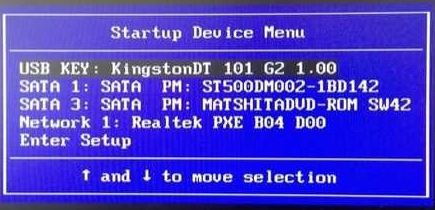
4、双击桌面上的 “一键装机工具”,如果需要分区则可以使秀diskgenius工具先进行分区;

5、选中C盘,点击【确定】即可开始安装。

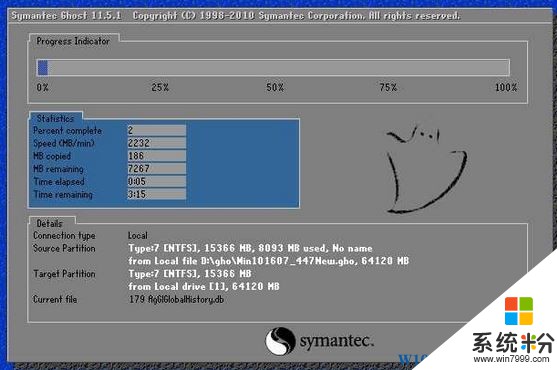
Win10 iso 安装方法二:
1、确保电脑中安装了Winrar解压软件,双击打开镜像文件,点击“解压到”,选择一个解压路径(不能选C盘或桌面);
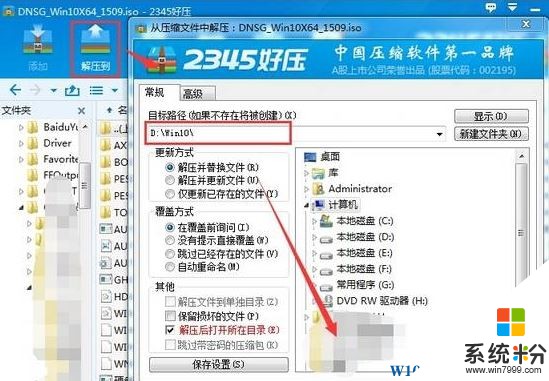
2、解压完成后,打开文件夹,双击打开【Atuorun.exe】;
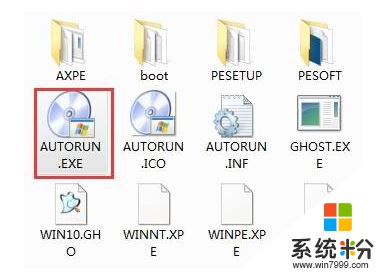
3、点击【硬盘安装 Ghost Win10到C盘】;

4、选中C盘,点击执行即可开始安装。